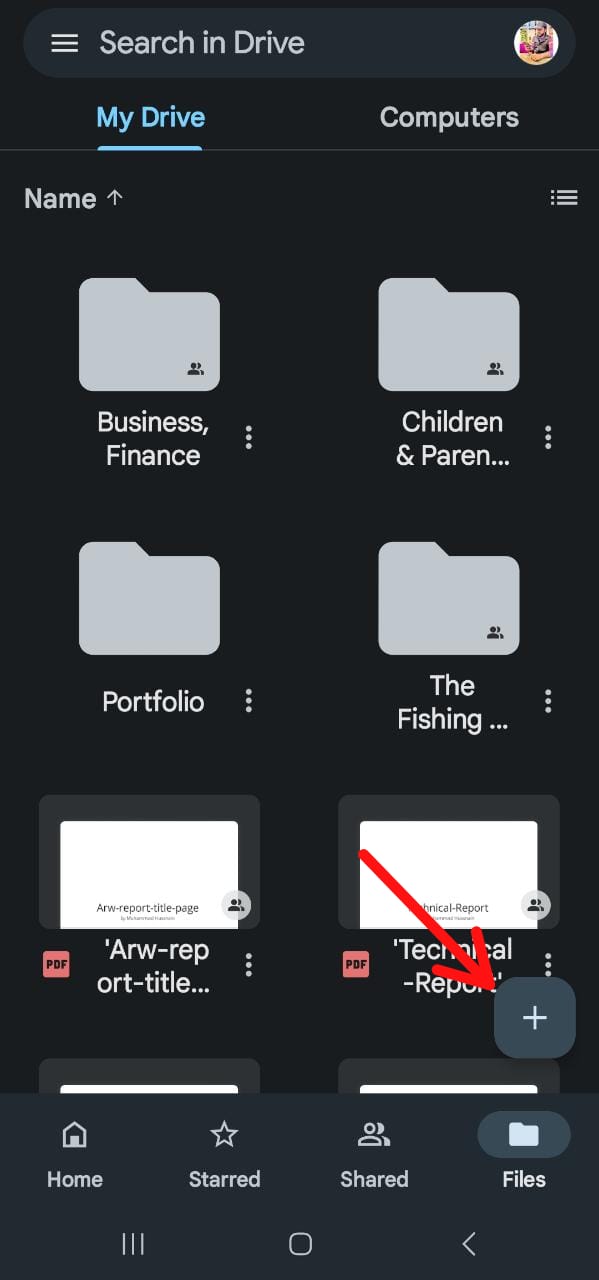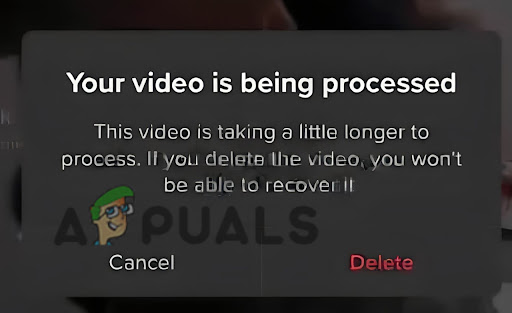So deaktivieren Sie die Kamera auf dem Sperrbildschirm (Android und iOS)
Leider bieten iPhones und Android-Telefone keine native Funktion, um die Kamera auf dem Sperrbildschirm zu deaktivieren und gleichzeitig über den Startbildschirm des Geräts darauf zugreifen zu können. Es gibt jedoch eine alternative Lösung, bei der die Bildschirmzeiteinstellungen auf iPhones und die App-Berechtigungseinstellungen auf Android-Geräten verwendet werden.
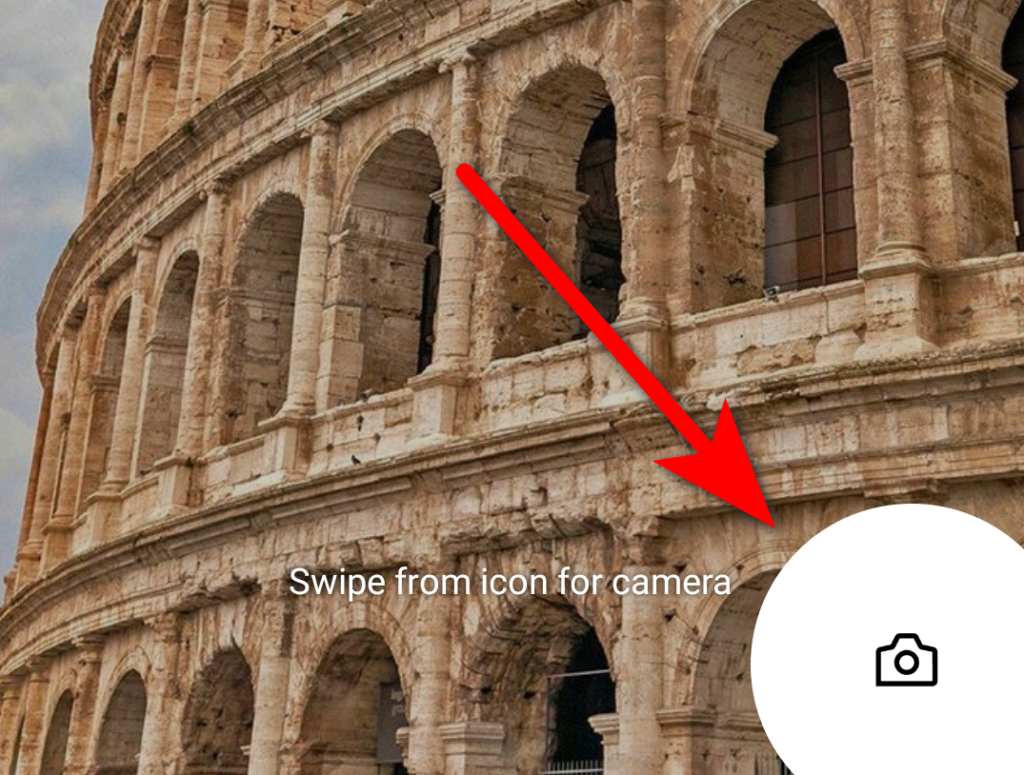 Sperrbildschirmkamera deaktivieren
Sperrbildschirmkamera deaktivieren
Indem Sie die integrierte Kamera-App deaktivieren, können Sie sie vom Sperrbildschirm entfernen. Dadurch wird jedoch auch der Zugriff vom Startbildschirm aus eingeschränkt. Wenn Sie sich für diese Methode entscheiden, können Sie weiterhin auf die Kamera Ihres Telefons zugreifen, indem Sie Kamera-Apps von Drittanbietern verwenden, die im App Store und Play Store verfügbar sind. Mit diesen Apps können Sie die Kamera Ihres iPhones verwenden, ohne vom Sperrbildschirm aus darauf zugreifen zu müssen.
Deaktivieren Sie die Sperrbildschirmkamera über die Bildschirmzeit – (nur iPhone).
Das Deaktivieren der Kamera auf einem iPhone über die Bildschirmzeit ist ein einfacher Vorgang, der die folgenden Schritte umfasst:
- Öffnen Sie die App „Einstellungen“ auf Ihrem iPhone und wählen Sie „Bildschirmzeit“.
 Tippen Sie auf Bildschirmzeit
Tippen Sie auf Bildschirmzeit - Tippen Sie auf Inhalts- und Datenschutzbeschränkungen.
 Gehe zu Inhalts- und Datenschutzbeschränkungen
Gehe zu Inhalts- und Datenschutzbeschränkungen - Wenn Sie die Bildschirmzeit noch nicht aktiviert haben, müssen Sie sie einschalten, indem Sie auf „Bildschirmzeit einschalten“ tippen.
- Gehen Sie auf der Registerkarte „Inhalts- und Datenschutzbeschränkungen“ zu „Zugelassene Apps“.
 Öffnen Sie die Registerkarte „Erlaubte Apps“
Öffnen Sie die Registerkarte „Erlaubte Apps“ - Tippen Sie noch einmal auf „Inhalts- und Datenschutzbeschränkungen“ und suchen Sie dann die Option „Kamera“. Tippen Sie erneut auf „Inhalts- und Datenschutzbeschränkungen“.
 Schalten Sie den Schalter aus, um die App zu deaktivieren
Schalten Sie den Schalter aus, um die App zu deaktivieren - Deaktivieren Sie die Kamera-App, indem Sie den Schalter ausschalten.
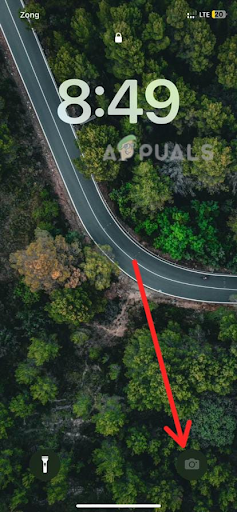 Die Kamera-App ist jetzt deaktiviert/eingeschränkt
Die Kamera-App ist jetzt deaktiviert/eingeschränkt
Sobald Sie Ihre Auswahl getroffen haben, wird die Kamera-App deaktiviert oder eingeschränkt.
Wenn nun jemand versucht, die Kamera auf dem Sperrbildschirm zu öffnen und auf das Kamerasymbol tippt, reagiert sie nicht mehr. Um die Kamera-App wieder zu aktivieren, folgen Sie einfach denselben Schritten und wählen Sie „Zulassen“.
2. Deaktivieren Sie die Sperrbildschirmkamera über die App-Einstellungen (Android).
Hier finden Sie eine Schritt-für-Schritt-Anleitung zum Deaktivieren der Kamera-App auf dem Sperrbildschirm eines Android-Geräts.
- Öffnen Sie die Einstellungs-App auf Ihrem Android-Gerät.
- Scrollen Sie nach unten und wählen Sie „App-Verwaltung“ oder „Apps und Benachrichtigungen“ (je nachdem, welches Android-Gerät Sie verwenden, da verschiedene Geräte unterschiedliche Einstellungen haben). Wenn Sie „App-Verwaltung“ oder „Apps und Benachrichtigungen“ nicht finden können, suchen Sie einfach in der Suchleiste oben auf dem Bildschirm nach „Apps“. Dadurch wird Ihnen die entsprechende Option angezeigt.
 Wählen Sie App-Verwaltung oder Apps
Wählen Sie App-Verwaltung oder Apps - Suchen und wählen Sie „App-Einstellungen“ oder „Anwendungsmanager“.
 Gehen Sie zu den App-Einstellungen
Gehen Sie zu den App-Einstellungen - Scrollen Sie in der App-Liste nach unten und wählen Sie die Kamera-App aus.
 Wählen Sie die Kamera-App
Wählen Sie die Kamera-App - Wenn die Schaltfläche „Deaktivieren“ verfügbar ist, tippen Sie darauf, um die Kamera-App zu deaktivieren. Viele Android-Mobilgerätemarken erlauben es Benutzern jedoch nicht, native Kamera-Apps zu deaktivieren. Wenn dies der Fall ist, tippen Sie stattdessen auf „Berechtigungen“.
 Gehe zu Berechtigungen
Gehe zu Berechtigungen - Scrollen Sie nach unten und wählen Sie „Kamera“ aus der Liste der Berechtigungen.
 Kamera auswählen
Kamera auswählen - Tippen Sie abschließend auf „Deaktivierung der Kamera verweigern“.
Wenn nun jemand versucht, auf die Kamera-App auf dem Sperrbildschirm zuzugreifen, wird ein Popup-Fenster angezeigt, in dem der Benutzer aufgefordert wird, für die normale Verwendung zu den Einstellungen zu gehen. Wenn er jedoch auf die Option „Einstellungen“ tippt, kann er nicht auf die Einstellungen zugreifen, ohne das Gerät zuerst mit einem Muster, einer PIN oder einem Passwort zu entsperren.
Beachten Sie, dass Sie die Kamera-App auf einem Android-Gerät nicht mehr vollständig nutzen können, wenn Sie die Kamera deaktivieren, und zwar nicht nur auf dem Sperrbildschirm. Wenn Sie die Kamera in Zukunft wieder aktivieren müssen, befolgen Sie einfach dieselben Schritte und tippen Sie auf Aktivieren oder Zulassen statt auf Deaktivieren oder Verweigern.
Beachten Sie, dass dieser Ansatz möglicherweise nicht für jeden geeignet ist, da dabei eine Kernfunktion von Android- und iPhone-Geräten deaktiviert wird. Darüber hinaus bietet die Verwendung von Apps von Drittanbietern möglicherweise nicht die gleiche Leistung oder Funktionen wie die integrierte Kamera-App. Überlegen Sie sich daher sorgfältig, was Sie brauchen, bevor Sie Änderungen an den Einstellungen Ihres Geräts vornehmen.

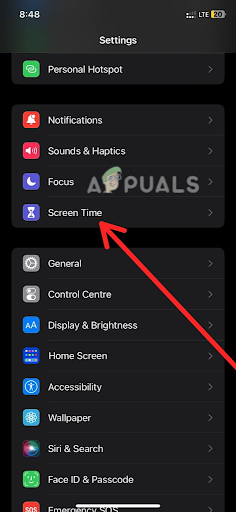 Tippen Sie auf Bildschirmzeit
Tippen Sie auf Bildschirmzeit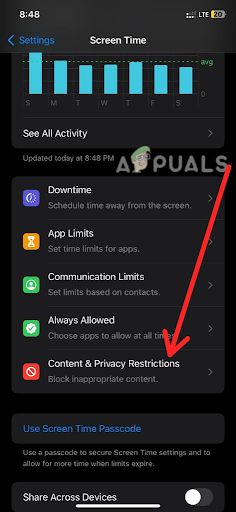 Gehe zu Inhalts- und Datenschutzbeschränkungen
Gehe zu Inhalts- und Datenschutzbeschränkungen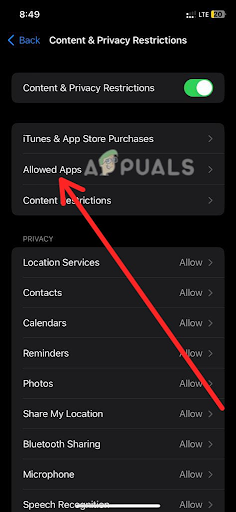 Öffnen Sie die Registerkarte „Erlaubte Apps“
Öffnen Sie die Registerkarte „Erlaubte Apps“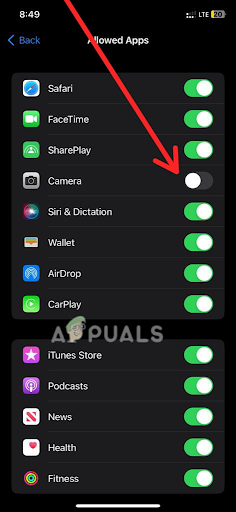 Schalten Sie den Schalter aus, um die App zu deaktivieren
Schalten Sie den Schalter aus, um die App zu deaktivieren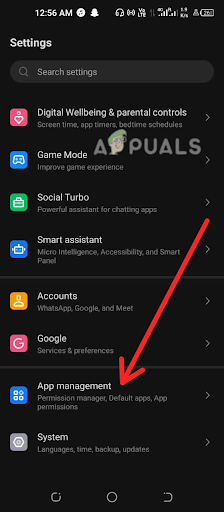 Wählen Sie App-Verwaltung oder Apps
Wählen Sie App-Verwaltung oder Apps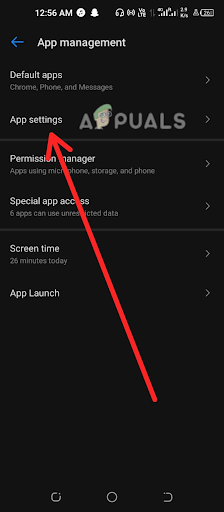 Gehen Sie zu den App-Einstellungen
Gehen Sie zu den App-Einstellungen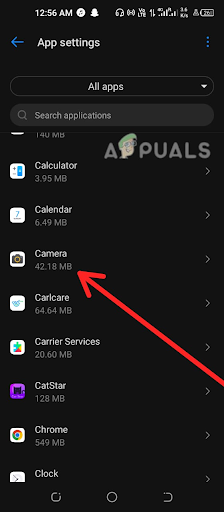 Wählen Sie die Kamera-App
Wählen Sie die Kamera-App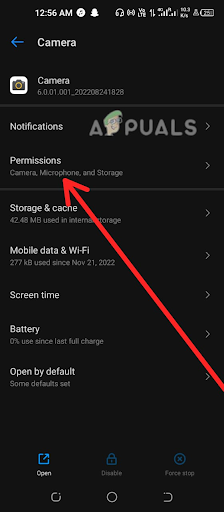 Gehe zu Berechtigungen
Gehe zu Berechtigungen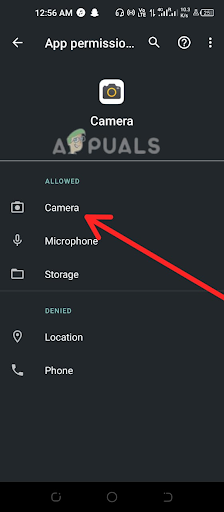 Kamera auswählen
Kamera auswählen